小米手机怎么查流量使用情况
手机查看流量使用情况的方法多样,以下是几种常见且实用的方式:
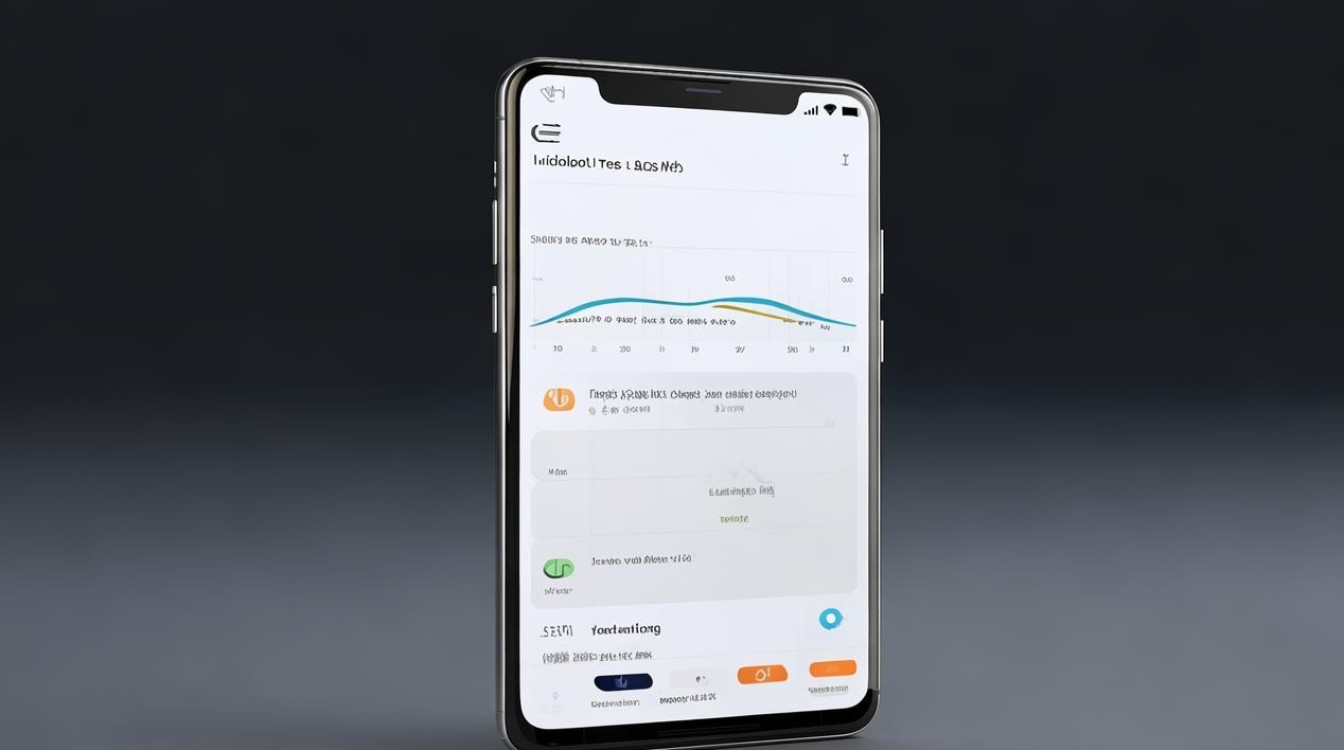
通过系统设置查看
-
进入相关设置界面
- 打开手机的“设置”应用,在众多设置选项中,找到“连接与共享”选项并点击进入,不同系统版本的小米手机,该选项名称可能略有差异,例如部分机型可能显示为“无线网络”或“网络与互联网”,但大致功能相同。
- 在“连接与共享”界面中,继续查找“流量使用情况”选项并点击,有些机型此处可能命名为“数据使用情况”或“移动数据”等。
-
查看流量使用详情
- 进入“流量使用情况”界面后,你将看到丰富的流量使用数据,这里会清晰展示当前周期(通常为本月)的总流量使用量,让你对整体流量消耗有个宏观把握。
- 各个应用程序的流量消耗情况也一一呈现,你可以直观地了解到每个应用分别消耗了多少移动数据和Wi-Fi流量,通过对比不同应用的流量使用量,能发现哪些应用是“流量大户”,以便针对性地进行流量管理。
- 若想查看更详细的时间范围流量统计,可点击当天数据流量右边的小箭头,这样就能限制流量详情的统计时间范围,比如查看过去一周或过去一个月的流量使用情况。
借助小米安全中心查看
-
找到网络助手功能
- 小米手机内置的小米安全中心具备多种实用功能,其中就包括流量监控工具,打开手机的“安全”应用,进入“手机管家”页面。
- 在手机管家的常用功能中,寻找“网络助手”或类似模块并点击进入,不同系统版本下,该模块的名称可能稍有不同。
-
查看与管理流量使用
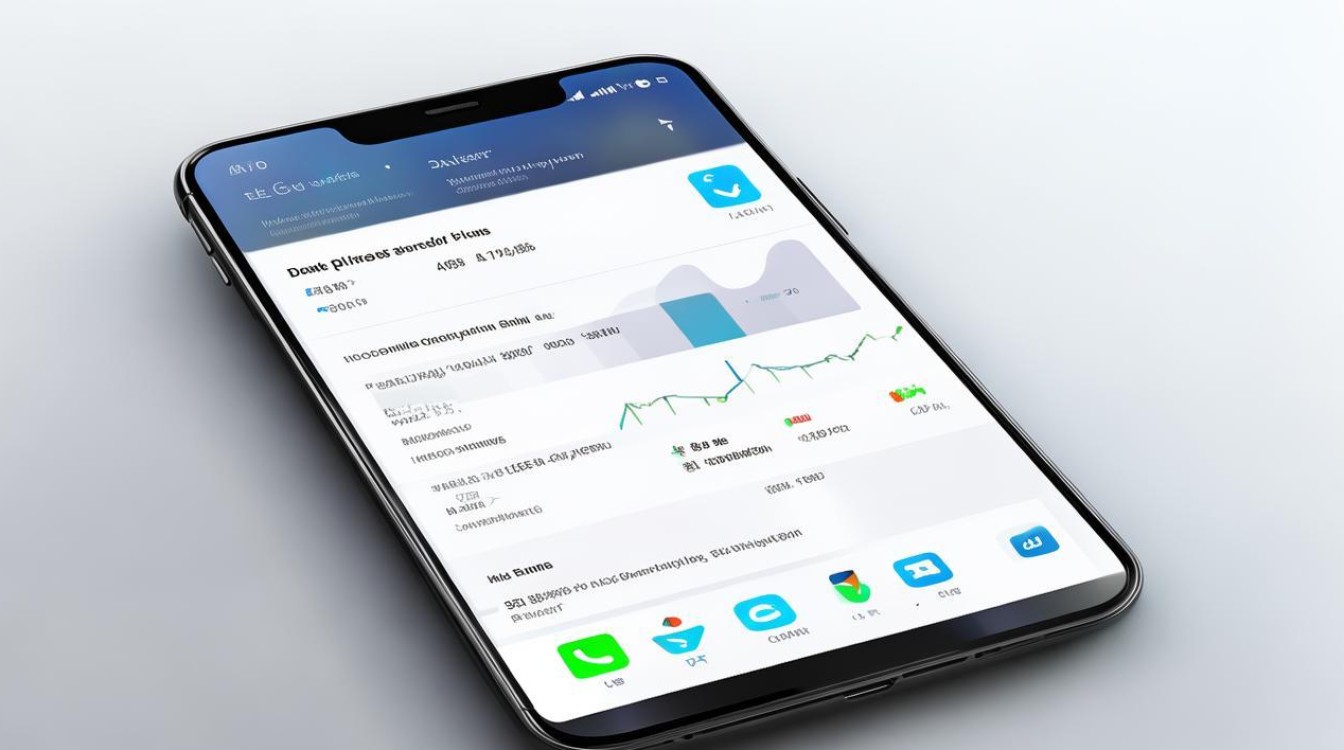
- 在“网络助手”界面,同样可以查看到详细的流量使用情况,包括已用流量、剩余流量等信息,这里不仅能实时监控流量消耗,还支持设置流量套餐、流量提醒和流量限制等功能。
- 你可以根据自己的流量套餐情况,在此处设置每月的流量上限,当流量使用接近或达到设定值时,手机会及时发出提醒,避免流量超支产生额外费用。
使用第三方流量监控应用(可选)
-
选择合适的应用
- 如果你觉得小米手机自带的流量查看功能不够满足需求,还可以在应用商店中搜索并下载一些专业的第三方流量监控应用,这些应用通常提供更丰富的功能和更详细的流量统计信息。
- 在选择时,建议优先选择知名度高、口碑好、用户评价较多的应用,以确保其安全性和稳定性。
-
安装与使用
- 下载完成后,按照应用的安装提示进行安装,安装完成后,打开应用并按照其操作指南进行设置,一般需要授予相应的权限,如网络访问权限等,才能正常监控流量使用情况。
- 不过需要注意的是,部分第三方应用可能存在广告过多、隐私泄露等风险,使用时需谨慎。
查看流量使用情况表格示例
| 查看方式 | 具体操作步骤 | 可获取信息 |
|---|---|---|
| 系统设置 | 打开“设置” “连接与共享” “流量使用情况” | 当前周期总流量使用量、各应用流量消耗明细、可切换统计时间范围 |
| 小米安全中心 | 打开“安全” “手机管家” “网络助手” | 已用流量、剩余流量、可设置流量套餐及提醒等功能 |
| 第三方应用 | 应用商店下载 安装 按应用内操作设置 | 更丰富功能、更详细统计信息(需注意选择安全可靠的应用) |
FAQs
问题1:小米手机设置中找不到“连接与共享”选项怎么办?
答:如果找不到“连接与共享”选项,可能是系统版本或机型差异导致的,可以尝试在设置中查找“无线网络”“网络与互联网”等类似名称的选项,通常在这些选项下能找到相关的流量设置入口,也可以通过手机的全局搜索功能,输入“流量使用情况”等关键词,快速定位到相应的设置页面。
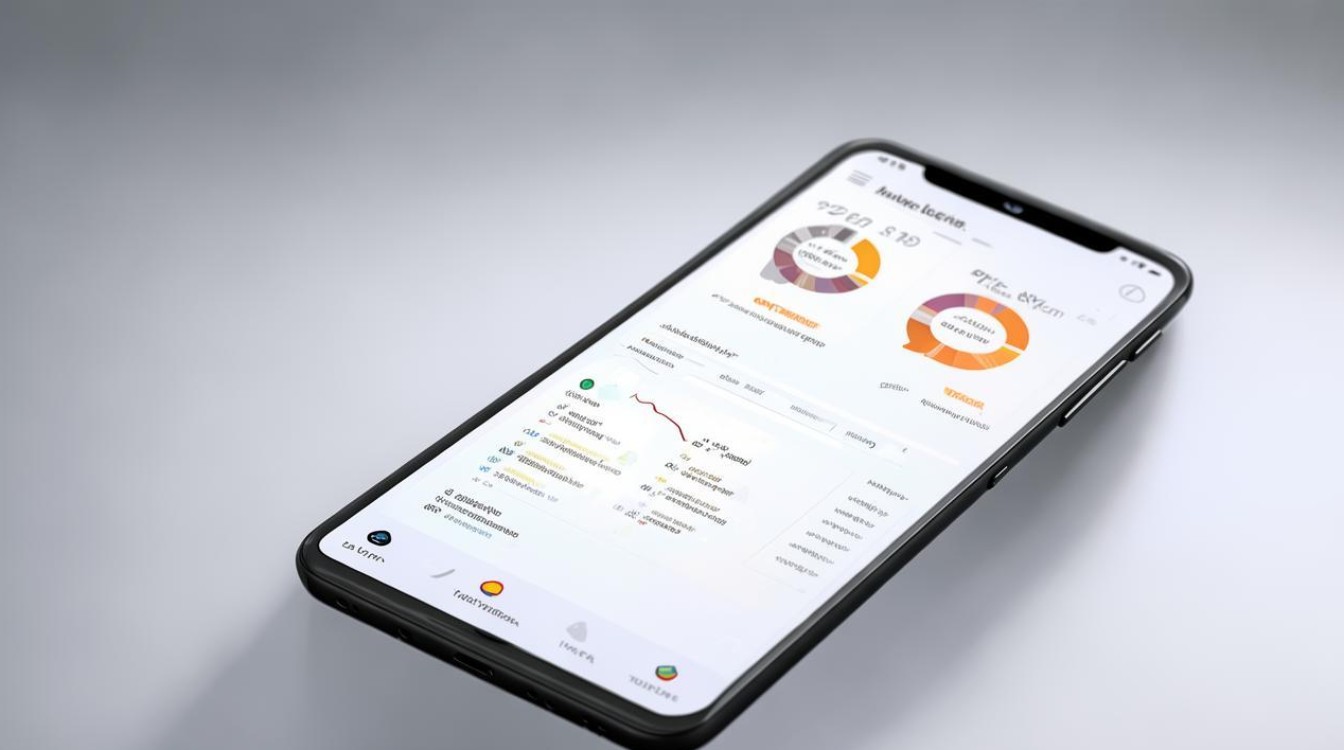
问题2:设置了流量套餐提醒后,没有收到提醒怎么办?
答:首先检查是否正确设置了流量套餐的值以及提醒的触发条件,确保设置的数值准确无误,查看手机的通知权限是否开启,若未开启,可能导致提醒无法正常显示,如果以上都确认无误,可尝试重启手机或重新安装小米安全中心等相关应用,看是否能解决问题。
版权声明:本文由环云手机汇 - 聚焦全球新机与行业动态!发布,如需转载请注明出处。












 冀ICP备2021017634号-5
冀ICP备2021017634号-5
 冀公网安备13062802000102号
冀公网安备13062802000102号